
微信手机助手传图片怎么用啊 怎样利用微信将手机照片上传到电脑
发布时间:2024-04-01 15:43:08 来源:丰图软件园
随着手机拍照技术的不断发展,我们拍摄的照片越来越多,但如何将这些珍贵的照片进行有效管理和存储却是一个值得思考的问题,利用微信手机助手将手机照片上传到电脑,是一个简单而高效的方式。通过微信手机助手,我们可以方便地传输照片到电脑,实现备份和管理的便利。接下来让我们一起来了解如何利用微信手机助手来传输手机照片到电脑吧!
怎样利用微信将手机照片上传到电脑
操作方法:
1.第一步:打开手机微信。
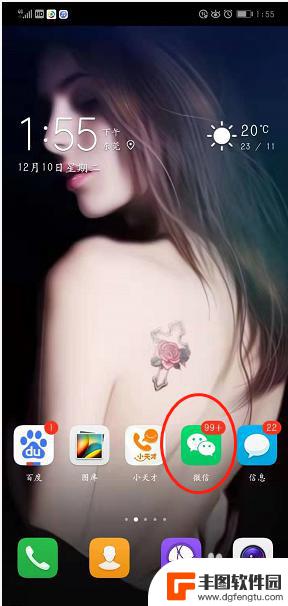
2.第二步:在通讯录里直接搜索”文件传输助手“,微信自带的。
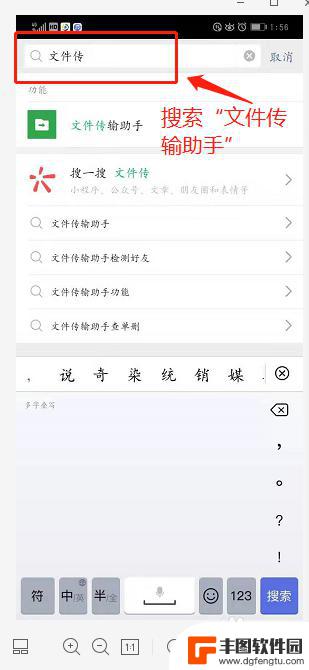
3.第三步:在聊天对话框内点”+“号,从手机”相册“里先择你需要转移的照片。选中以后点击发送。
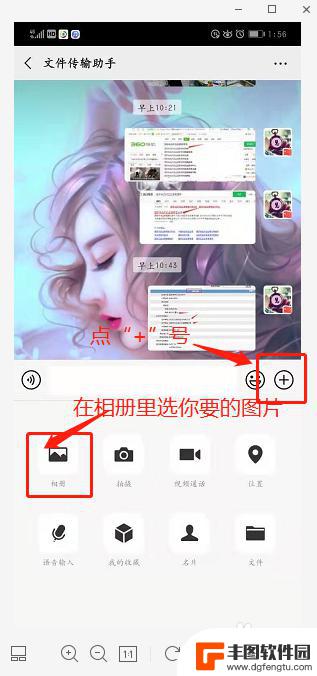
4.第四步:在电脑上登录你的微信,首先要下载电脑版的微信才可以。
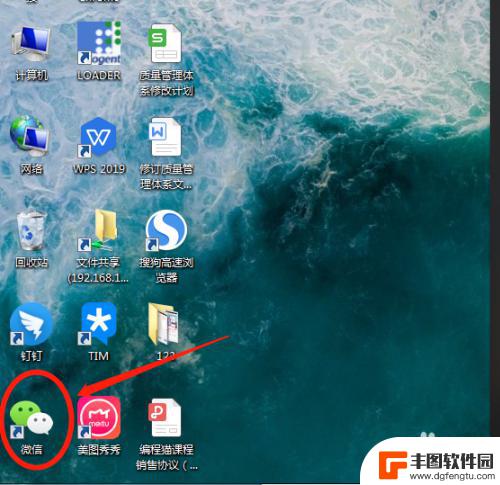
5.第五步:如同手机同样的方法在通讯录里直接搜索“文件传输助手”
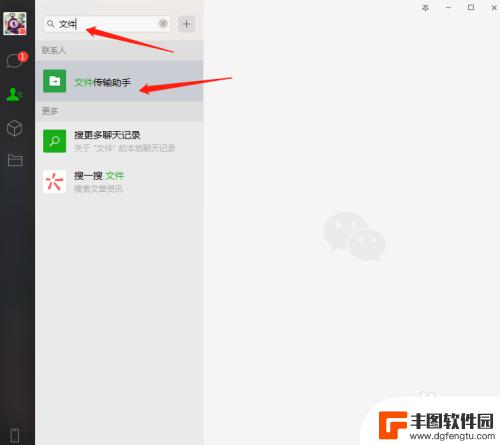
6.第六步:点开与“文件传输助手”的聊天对话框,就可以看到刚刚在手机上操作的发送的照片。
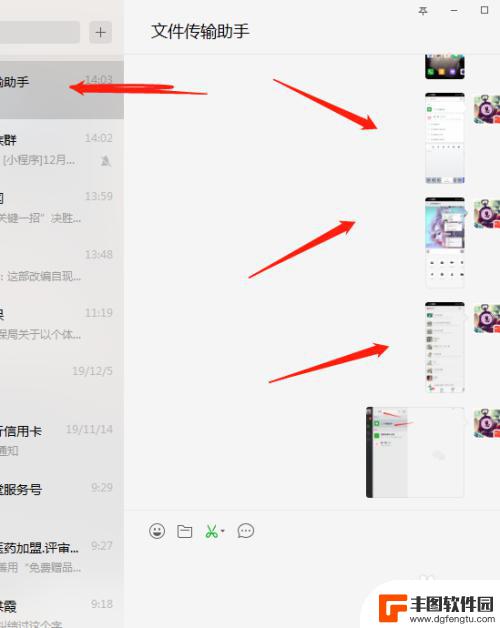
7.第七步:按顺序点开你发的照片,点击下方的下载标志,
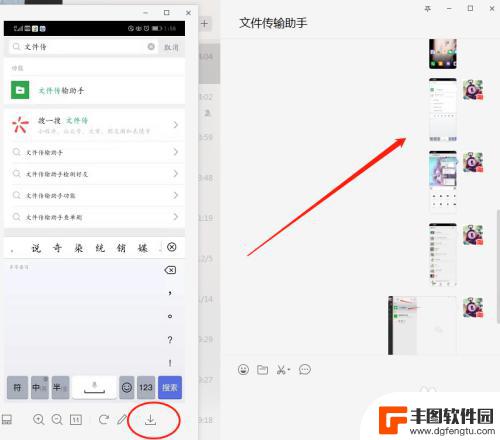
8.第八步:点了下载的标志以后,电脑会提示你选择要保存照片的地址和命名,如下图示。这些都操作完成了以后,就可以到电脑上你选择保存照片的地址那里随意地观赏自已的美照啦。

以上就是微信手机助手传图片怎么用的全部内容,如果你遇到相同问题,可以按照本文中介绍的步骤进行修复,希望对大家有所帮助。
热门游戏
- 相关教程
- 小编精选
-
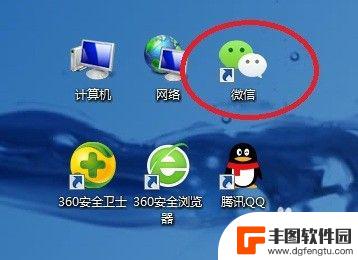
手机怎么通过微信把照片传到电脑上 电脑中手机微信文件传输的三种方式
手机怎么通过微信把照片传到电脑上,现如今,手机已经成为了人们生活中不可或缺的日常工具之一,而微信作为最受欢迎的社交软件之一,更是为我们提供了便捷的交流和分享平台。有时候我们在手...
2023-10-17
-
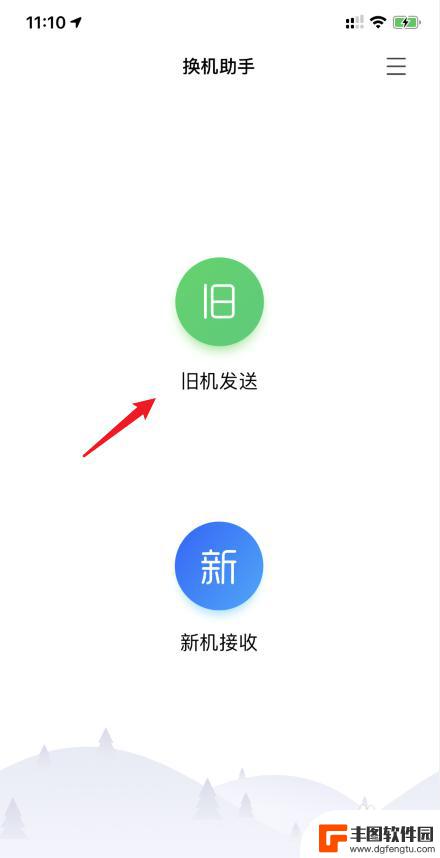
怎么使用换机助手把微信内容传输给新手 腾讯换机助手使用教程
在换机时,怎样快速地将微信内容传输到新手机上呢?腾讯换机助手就是你的好帮手,通过简单的操作步骤,你可以轻松地将微信聊天记录、通讯录、图片和视频等数据传输到新手机上,让你在换机过...
2024-06-01
-
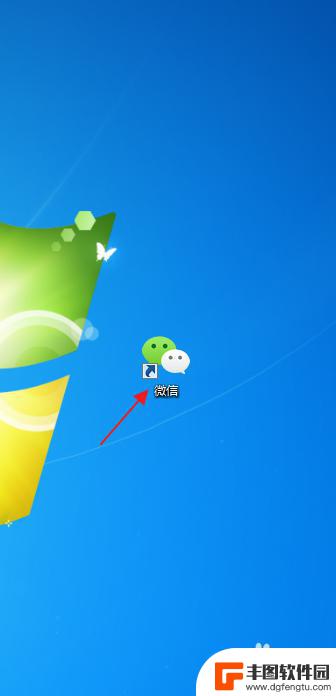
怎样把电脑的文件发到微信上 电脑文件传到微信步骤
在日常生活中,我们经常需要将电脑中的文件发送到微信上与他人分享,但是很多人对于这个操作步骤并不是很清楚,导致无法顺利完成。将电脑文件传到微信并不复杂,只需要按照一定的步骤进行操...
2024-06-14
-
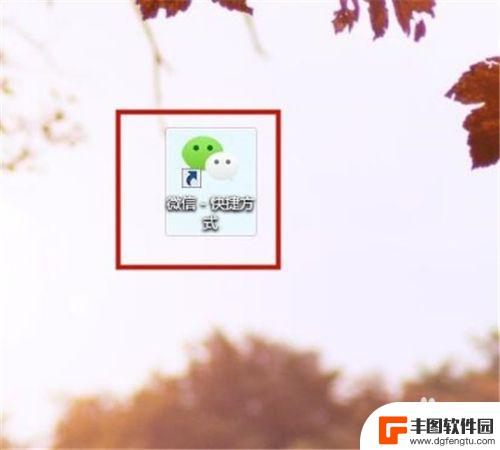
如何将微信图片保存到电脑 微信图片保存到电脑的方法
在日常生活中,我们经常会通过微信收发图片,但是有时候我们可能需要将这些图片保存到电脑上,保存微信图片到电脑的方法有很多种,可以通过微信官网下载电脑版软件,也可以通过微信web版...
2024-05-06
-
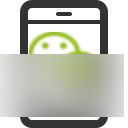
怎么把微信图片保存到文件夹 微信图片保存路径
在日常生活中,我们经常会收到朋友或亲人通过微信发送的照片,但是大多数人可能都不清楚怎样把这些微信图片保存到自己的手机或电脑中,事实上保存微信图片并不难,只需简单的几步即可完成。...
2024-10-19
-
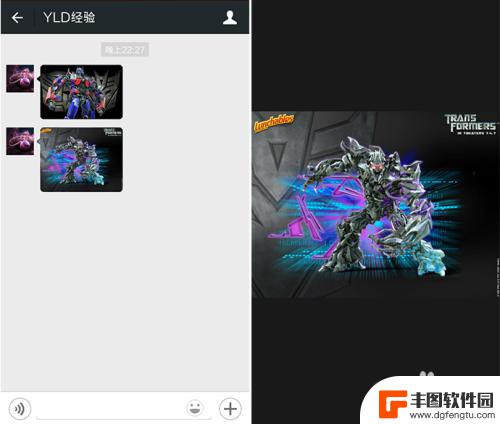
怎么微信图片保存到手机上 怎么找到手机微信的图片所在文件夹
随着社交软件微信的普及,许多人都习惯将重要的瞬间通过微信图片进行保存,有时我们却会遇到一个问题:怎样将微信图片保存到手机上呢?同时我们也会想知道微信的图片都存储在哪个文件夹里。...
2024-02-25
-

苹果手机电话怎么设置满屏显示 iPhone来电全屏显示怎么设置
苹果手机作为一款备受欢迎的智能手机,其来电全屏显示功能也备受用户青睐,想要设置苹果手机来电的全屏显示,只需进入手机设置中的电话选项,然后点击来电提醒进行相应设置即可。通过这一简...
2024-11-27
-

三星山寨手机怎么刷机 山寨手机刷机工具
在当今科技发展迅速的时代,手机已经成为人们生活中不可或缺的重要工具,市面上除了知名品牌的手机外,还存在着许多山寨手机,其中三星山寨手机尤为常见。对于一些用户来说,他们可能希望对...
2024-11-27













